Ako sa zbaviť choroby v DAYZ

DAYZ je hra plná šialených, nakazených ľudí v postsovietskej krajine Černarus. Zistite, ako sa zbaviť choroby v DAYZ a udržte si zdravie.
Vďaka neustálym aktualizáciám sa WhatsApp nepochybne stal jednou z najlepších aplikácií na chatovanie a odosielanie správ pre smartfóny. Stav môžete aktualizovať, pretože príbehy môžu samostatne vidieť potvrdenia o doručení a prečítaní, odoslať viac ako 10 fotografií a oveľa viac. Na WhatsApp nájdete možnosti, ako robiť toľko vecí, ale neodhlásiť sa z toho.
Áno, WhatsApp má možnosť „zmeniť telefónne číslo“ spolu s možnosťou vymazať môj účet. Na smartfóne však nie je možné odhlásiť sa z účtu WhatsApp . V tomto článku budeme diskutovať o niektorých riešeniach na odhlásenie sa z WhatsApp na vašom smartfóne a o tom, ako sa môžete odhlásiť z webu WhatsApp.
Rýchla navigácia: Odhlásenie z Whatsapp
Ako sme už diskutovali, zariadenia so systémom Android nemajú žiadnu funkciu na odhlásenie z WhatsApp, ale stále sa môžete odhlásiť bez odinštalovania aplikácie. Predtým sa však odporúča urobiť si zálohu vašich rozhovorov WhatsApp , aby ste ich mohli obnoviť pri ďalšom prihlásení.
Môžete tiež zvážiť inštaláciu najlepšej aplikácie WhatsApp locker, aby ste po opätovnom prihlásení udržali svoje údaje v bezpečí na WhatsApp.
Pred odhlásením z aplikácie si však nezabudnite urobiť zálohu chatu WhatsApp . Ak chcete zálohovať, prejdite do aplikácie WhatsApp. Klepnite na ikony s tromi bodkami v pravom hornom rohu a z možností otvorte Nastavenia. Teraz prejdite na Rozhovory zo stránky Nastavenia.
Záloha chatu a teraz na ďalšej stránke klepnite na Zálohovať. Nezabudnite, že musíte vyplniť účet Google, na ktorý chcete ukladať chaty WhatsApp.
Po dokončení procesu sa podľa týchto krokov odhláste z WhatsApp v systéme Android.
Krok 1: Prejdite na Nastavenia z domovskej obrazovky vášho Androidu.
Krok 2: Prejdite do časti Aplikácie a nájdite WhatsApp.
Krok 3: Klepnite na Úložisko a potom klepnite na Vymazať údaje .
Krok 4: Teraz znova otvorte aplikáciu WhatsApp. Uvidíte prihlasovaciu obrazovku.
Prípadne môžete dlho stlačiť ikonu WhatsApp v telefóne. Z možností vyberte informácie o aplikácii a potom prejdite na položku Vymazať údaje odtiaľto.
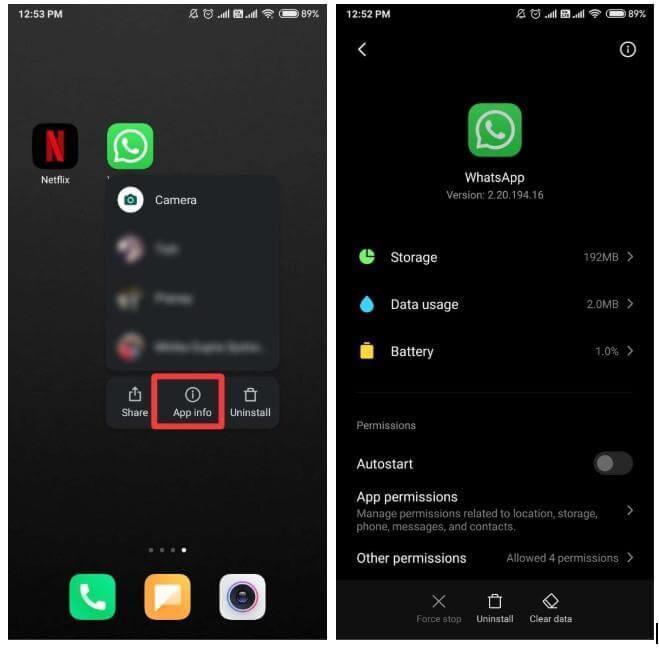
Na zariadeniach iPhone alebo iPad nezískate možnosť vymazať údaje pre WhatsApp, existuje však riešenie. Skôr ako budete pokračovať, mali by ste si zálohovať svoje rozhovory a médiá na iCloud . Ak chcete vykonať zálohu, prejdite na Nastavenia WhatsApp a klepnite na Rozhovory.
Tu klepnite na Zálohovanie rozhovoru. Po zobrazení výzvy klepnite na Zálohovať teraz.
Teraz postupujte podľa týchto krokov na odstránenie a preinštalovanie WhatsApp na vašom iPhone.
Krok 1: Na domovskej obrazovke vášho iPhone dlho stlačte ikonu WhatsApp.
Krok 2: Uvidíte tlačidlo „X“ na odinštalovanie aplikácie .
Krok 3: Po zobrazení výzvy klepnite na Odstrániť. Týmto sa odinštaluje WhatsApp z vášho zariadenia.
Krok 4: Keď sa nabudúce budete chcieť znova prihlásiť do WhatsApp, stiahnite si ho a znova ho nainštalujte z App Store , zobrazí sa prihlasovacia obrazovka.
Ak sa chcete odhlásiť z webu WhatsApp, existujú dva spôsoby, ako to urobiť. Najprv v počítači a potom v telefóne.
Ak ste sa zabudli odhlásiť z webu WhatsApp zo svojho počítača a teraz ste preč, takto sa môžete stále odhlásiť z webu WhatsApp.
Krok 1: Otvorte aplikáciu WhatsApp na svojom smartfóne z domovskej obrazovky.
Krok 2: Prejdite na kartu nastavení v aplikácii WhatsApp a potom klepnite na Whatsapp Web/Desktop.
Krok 3: Na WhatsApp Web nájdete zoznam počítačov, na ktorých ste prihlásení.
Krok 4: Teraz klepnite na Odhlásiť sa zo všetkých počítačov, aby ste sa odhlásili z webu WhatsApp na všetkých počítačoch.
Krok 5: Takto sa môžete odhlásiť z WhatsApp. Ak nechcete prísť o chaty a zálohovať, urobte si zálohu pred odhlásením.
Prípadne sa môžete odhlásiť aj z počítačovej aplikácie .
Krok 1: Otvorte v počítači webovú aplikáciu WhatsApp.
Krok 2: Prejdite na ikonu troch bodiek v ľavom hornom paneli. Kliknutím naň zobrazíte ďalšie možnosti.
Krok 3: Kliknite na tlačidlo Odhlásiť sa.
DAYZ je hra plná šialených, nakazených ľudí v postsovietskej krajine Černarus. Zistite, ako sa zbaviť choroby v DAYZ a udržte si zdravie.
Naučte sa, ako synchronizovať nastavenia v systéme Windows 10. S touto príručkou prenesiete vaše nastavenia na všetkých zariadeniach so systémom Windows.
Ak vás obťažujú štuchnutia e-mailov, na ktoré nechcete odpovedať alebo ich vidieť, môžete ich nechať zmiznúť. Prečítajte si toto a zistite, ako zakázať funkciu štuchnutia v Gmaile.
Nvidia Shield Remote nefunguje správne? Tu máme pre vás tie najlepšie opravy, ktoré môžete vyskúšať; môžete tiež hľadať spôsoby, ako zmeniť svoj smartfón na televízor.
Bluetooth vám umožňuje pripojiť zariadenia a príslušenstvo so systémom Windows 10 k počítaču bez potreby káblov. Spôsob, ako vyriešiť problémy s Bluetooth.
Máte po inovácii na Windows 11 nejaké problémy? Hľadáte spôsoby, ako opraviť Windows 11? V tomto príspevku sme uviedli 6 rôznych metód, ktoré môžete použiť na opravu systému Windows 11 na optimalizáciu výkonu vášho zariadenia.
Ako opraviť: chybové hlásenie „Táto aplikácia sa nedá spustiť na vašom počítači“ v systéme Windows 10? Tu je 6 jednoduchých riešení.
Tento článok vám ukáže, ako maximalizovať svoje výhody z Microsoft Rewards na Windows, Xbox, Mobile a iných platforiem.
Zistite, ako môžete jednoducho hromadne prestať sledovať účty na Instagrame pomocou najlepších aplikácií, ako aj tipy na správne používanie.
Ako opraviť Nintendo Switch, ktoré sa nezapne? Tu sú 4 jednoduché riešenia, aby ste sa zbavili tohto problému.






